- Muallif Jason Gerald [email protected].
- Public 2023-12-16 11:45.
- Oxirgi o'zgartirilgan 2025-01-23 12:51.
Android planshetlari - bu Android operatsion tizimiga ega bo'lgan raqamli shiferlar bo'lib, siz ulardan turli maqsadlarda foydalanishingiz mumkin. Siz Android planshetidan elektron pochtangizni tekshirish, o'yin o'ynash va hatto video va musiqa ijro etish uchun foydalanishingiz mumkin. Bugungi Android planshetlari ham kamera va videoregistratorlar bilan jihozlangan. Biroq, ekran shakli va o'lchamidagi farq tufayli Android planshetlari va telefonlarining interfeysi, albatta, boshqacha.
Qadam
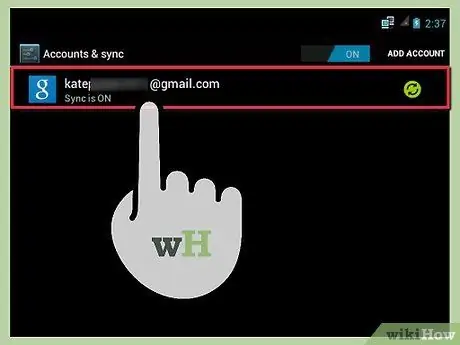
Qadam 1. Android planshetini birinchi marta o'rnating
Android planshetini o'rnatish va Play Marketda ilovalarni yuklab olish uchun sizda Google hisobi bo'lishi kerak.
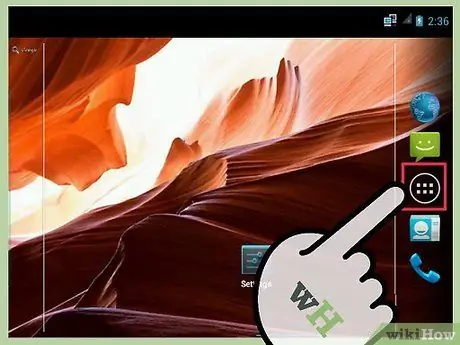
2 -qadam. Planshetning pastki qismidagi sig'imli tugmalar vazifasini tushuning
Bu tugmalar ishlaydigan ilovalarni boshqarish uchun ishlatiladi. Bundan tashqari, uchta sig'imli tugma operatsion tizimga asosiy buyruqlarni berish uchun ishlatiladi.
- Uy tugmasi Android qurilmasidagi asosiy ekranlar o'rtasida harakatlanish uchun ishlatiladi. Agar siz boshqa tugma ishlayotganda (masalan, o'yin o'ynab yoki brauzerdan foydalangan holda) ushbu tugmani bosgan bo'lsangiz, hozirda ishlayotgan ilova fonga "yuboriladi". Odatda, dastur o'ldirilmaydi.
- Orqaga tugmasi oldingi ekranga yoki harakatga qaytish uchun ishlatiladi.
- Ko'p vazifali tugma fonda joylashgan barcha ilovalarni ko'rsatish uchun ishlatiladi. Ilovani o'chirish uchun ko'p vazifali ekranda hozirda ishlayotgan ilovani chapga yoki o'ngga suring. Ishlayotgan ilovalarni tozalash qurilma ishlatadigan RAMni kamaytiradi va qurilmaning ishlashini tezlashtiradi. Bu tugma faqat sizning planshetingiz Android 4.0 (Ice Cream Sandwich) va undan yuqori versiyalari bilan birga kelganida mavjud.
- Menyu tugmachasi ma'lum dasturlarning parametrlariga kirish uchun ishlatiladi. Bu tugma faqat eski operatsion tizimli ba'zi planshetlarda mavjud va Android ICS va undan yuqori operatsion tizimli planshetlarda mavjud emas.
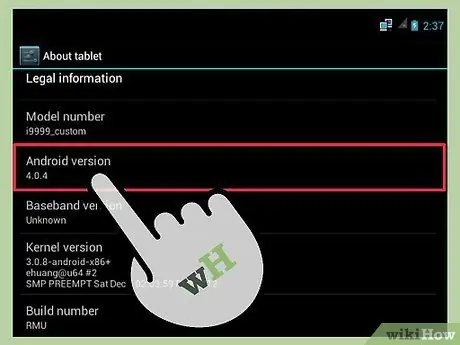
Qadam 3. Planshetingizda ishlatilgan Android versiyasini tekshiring
Har bir planshet boshqa Android operatsion tizimidan foydalanadi. Planshetingizdagi Android versiyasini Sozlamalar ilovasidagi Tablet haqida menyusidan tekshirishingiz mumkin.
- Ko'pgina planshetlar Android 4.0 ICS va undan yuqori versiyalarida ishlaydi. Ushbu yozuvga ko'ra, Android -ning eng yuqori versiyasi - Android Oreo (8.0). Odatda, Android versiyasi qurilmada qanchalik baland bo'lsa, u shunchalik yaxshi ishlaydi.
- Ba'zi eski planshetlar Android 3.0 (Honeycomb) bilan ishlaydi. Android Honeycomb-bu faqat planshetli operatsion tizim bo'lib, mobil telefonlar uchun mavjud emas.
- Planshetdagi Android versiyasini benchmark sifatida ishlatishingiz mumkin. Masalan, Android 4.1 (Jelly Bean) o'rnatilgan planshetlar sukut bo'yicha Google Now Assistant -ni taqdim etadi. Google Now - Google -ning shaxsiy ovozli yordamchisi.
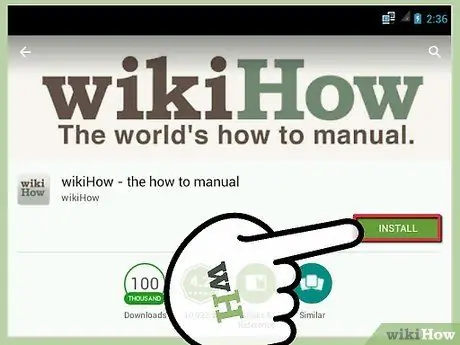
4 -qadam. Ilovani planshetingizga yuklab oling.
Play Store planshetingizning funksionalligini boyitish uchun millionlab ilovalar va o'yinlarni taqdim etadi.
- Masalan, hujjatlarni tahrir qilish uchun ilovani yuklab olishingiz mumkin. Ko'pgina Android planshetlari hujjatlarni o'qish vositasini taqdim etadi, lekin hujjatni tahrirlashga ruxsat bermaydi. Planshetingizdagi hujjatlarni tahrir qilish uchun Kingsoft Office -ni o'rnating.
- Planshetdan foydalanib, yozuvlarni yozing, taqvimda sanalarni belgilang va xaritadan yo'nalishlarni qidiring. Albatta, Android planshetida hali ko'p ish qilish mumkin.
- Android uchun wikiHow ilovasini o'rnating, shunda siz bir marta bosish orqali minglab qo'llanmalarga kira olasiz.
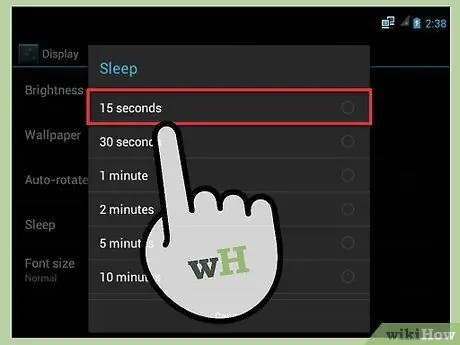
Qadam 5. Planshetning ko'rinishini va ishlashini sozlang
Android ochiq bo'lgani uchun siz planshetni sozlash uchun ko'p ish qilishingiz mumkin.
- Aqlli harakat qiling, bu planshet ma'lum shartlarni aniqlaganda amalga oshiriladi. Agar kerak bo'lsa, siz aqlli harakatlardan foydalanishingiz mumkin. Hamma planshetlar aqlli harakat xususiyatlariga ega bo'lmasa-da, siz Play Marketdan uchinchi tomonning aqlli harakat dasturlarini yuklab olishingiz mumkin.
- Ekranni o'chirish vaqtini sozlang. Ekran qancha uzoq bo'lsa, batareya quvvati shunchalik ko'p bo'ladi. Ushbu sozlamalarni sozlash planshet batareyasini sezilarli darajada tejashi mumkin.
- Planshetingiz fonini xohlaganingizga o'zgartiring, vidjetlardan foydalaning va mavjud sozlash variantlarini sinab ko'ring.
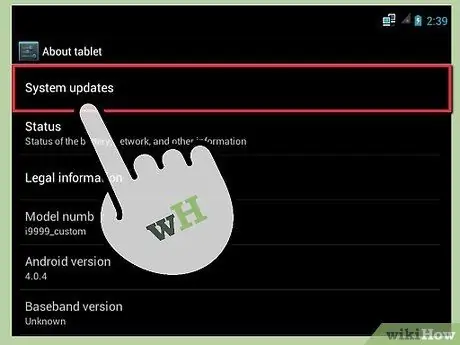
Qadam 6. Planshetingiz ishini tezlashtiring
Siz planshet ishini bir necha usul bilan tezlashtirishingiz mumkin:
- Qurilmadagi dasturiy ta'minotni yangilang. Ba'zida qurilma ishlab chiqaruvchilari xatolarni tuzatish, kechikishni kamaytirish va ish faoliyatini yaxshilash uchun yangilanishlarni taqdim etishadi. Vaqti -vaqti bilan qurilmadagi yangilanishlarni tekshiring.
- Vazifa qotili va antivirusni yuklab oling. Ba'zi qurilmalarda o'rnatilgan vazifalar menejeri mavjud, lekin agar sizning qurilmangizda bu funksiya mavjud bo'lmasa, siz qandaydir ilovani yuklab olishingiz kerak bo'ladi. Vazifa menejeridan foydalanib, fonda ishlaydigan va RAMni ortiqcha sarflaydigan ilovalarni yopishingiz mumkin. Ayni paytda, antivirus planshetingizni viruslar xavfidan himoya qiladi.
- Bosh ekrandan kerak bo'lmagan vidjetlarni olib tashlang. Vidjetlar turli xil ilovalardan ma'lumot olish uchun foydali bo'lsa -da, ular planshet resurslarini iste'mol qilishi va planshetning sekinlashishiga olib kelishi mumkin.
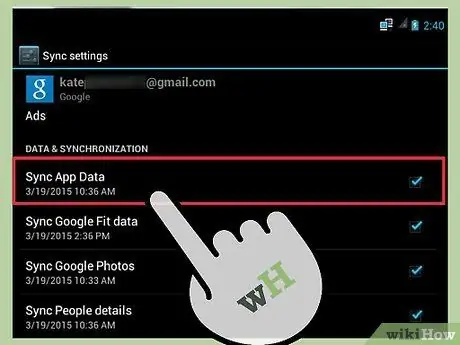
Qadam 7. Planshetni sinxronlashtirish variantlarini o'rnating
Sinxronizatsiya qurilmalar, jumladan, kompyuterlar o'rtasida ma'lumotlarni (rasmlar, videolar, kontaktlar, xabarlar, elektron pochta yoki boshqa ma'lumotlar kabi) uzatish uchun foydalidir. Sinxronizatsiya parametrlarini o'rnatish uchun Sozlamalar menyusiga o'ting -> Hisoblar va sinxronlash.
-
Gmail hisobidan ma'lumotlarni Outlook yoki boshqa ilovalarga sinxronlashtiring. E -pochta, kontaktlar va taqvim kabi ma'lumotlar planshetingizga o'tkaziladi.
- Microsoft Outlook -da Gmail -ni o'rnating. Server turini "IMAP" sifatida o'rnating, so'ng kiruvchi pochta serverini "imap.gmail.com" va chiquvchi pochta serverini "smtp.gmail.com" bilan to'ldiring. Gmail hisob qaydnomangiz ma'lumotlarini kiriting. Keyin, "Boshqa sozlamalar" ni bosing va "Kengaytirilgan" yorlig'ini tanlang. SSL shifrlash bilan kiruvchi serverni 933 ga, TLS shifrlash bilan esa chiquvchi serverni 587 ga sozlang.
- Gmail -ni Mozilla Thunderbird -da o'rnating. Thunderbird - bu ochiq manbali elektron pochta ilovasi. Thunderbird -da Gmail -ni sozlash uchun Gmail hisobingizda IMAP -ga kirishni yoqishingiz kerak. Shundan so'ng, Asboblar> Hisob sozlamalari -ni bosing va Qo'shish -ni bosing. Ismingizni, elektron pochta manzilingizni va parolingizni kiriting. Keyin Thunderbird sizning Gmail hisobingizni o'rnatadi.
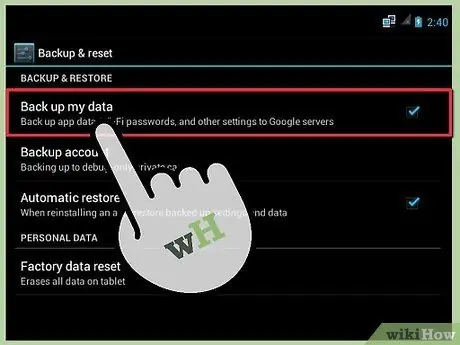
Qadam 8. Qurilmadagi ma'lumotlarni kompyuterga, boshqa telefonga, tashqi haydovchiga yoki Google Cloud kabi bulutli xizmat ko'rsatuvchi provayderga zaxiralash
Maslahatlar
- Fayllarni saqlash vositasidagi fayllarga osongina kirish uchun fayl menejeri dasturini yuklab oling.
- Vaqtinchalik ma'lumotlarni tozalash va qurilmaning ishlashini tezlashtirish uchun qurilmani to'liq o'chiring.
- Planshet xavfsizligini oshirish uchun Sozlamalar → Joylashuv va Xavfsizlik menyusida naqsh qulfini o'rnating.
Ogohlantirish
- Maxsus ROMni o'rnatish kafolatni bekor qilishi mumkin, lekin siz qo'shimcha funktsiyalardan foydalanishingiz va planshet ishini yaxshilashingiz mumkin. Ammo, agar ehtiyotkorlik bilan bajarilmasa, planshetingiz doimiy ravishda shikastlanishi mumkin.
- Maxsus ROMlar singari, rootdan foydalanish ham planshetning ishlashi va ish faoliyatini yaxshilash uchun ishlatilishi mumkin. Siz duch keladigan xavflar bir xil. Agar siz ildiz otolmasangiz, planshetingiz doimiy shikastlanishi mumkin.
- Ushbu maqoladagi qadamlar siz foydalanayotgan Android versiyasiga qarab tartibda farq qilishi mumkin.






